一个主机二个显示器怎么样切换,一个主机两个显示器如何实现多屏显示和切换界面
- 综合资讯
- 2025-02-23 21:13:53
- 3

要在一个主机上使用两个显示器并实现多屏显示和切换界面,可以按照以下步骤操作:,,1. **硬件连接**:, - 将第一个显示器通过HDMI、DVI或VGA接口连接到...
要在一个主机上使用两个显示器并实现多屏显示和切换界面,可以按照以下步骤操作:,,1. **硬件连接**:, - 将第一个显示器通过HDMI、DVI或VGA接口连接到主机的第一视频输出端口(如显卡上的第一个DVI接口)。, - 将第二个显示器也通过相应的接口连接到主机的第二视频输出端口。,,2. **软件设置**:, - 打开计算机电源,启动系统时按下键盘上的“Windows + P”组合键,选择“扩展模式”,这样两个显示器会同时作为独立的屏幕工作。, - 如果需要在不同显示器之间切换窗口,可以使用“Windows + 左/右箭头”组合键将当前活动窗口移动到另一个显示器上。,,3. **高级配置**:, - 对于更复杂的布局需求,可以在Windows系统中打开“控制面板”->“外观和个性化”->“显示”选项,点击“调整分辨率”按钮来进一步自定义每个显示器的分辨率和位置。, - 使用第三方软件如DisplayFusion也可以实现更加灵活的多屏管理功能,包括自动切换、桌面同步等。,,通过以上方法,你可以轻松地在同一台主机上利用两个显示器进行多任务处理和工作效率的提升。
在现代办公和多媒体环境中,拥有多个显示器已经成为提高工作效率和提升用户体验的重要手段,本文将详细探讨在一个主机上连接两个显示器时,如何实现多屏显示以及在不同屏幕之间进行界面的无缝切换。
一、硬件准备与连接
1. 主机与显示器的兼容性检查
在开始之前,确保您的计算机主机的显卡支持双显示器输出,大多数现代台式机和笔记本电脑都具备这一功能,但建议查阅产品规格或说明书以确认。

图片来源于网络,如有侵权联系删除
2. 显示器接口类型的选择
常见的接口包括HDMI、DVI、VGA等,选择合适的接口取决于您的设备和显示器的兼容性,通常情况下,HDMI是最为常用的接口之一,因为它不仅传输视频信号,还可以同时传输音频信号。
3. 连接步骤
- 将第一个显示器的电缆(如HDMI线)插入到主机的相应端口。
- 同样地,将第二个显示器的电缆插入到主机的另一个可用端口。
- 确保所有设备都正确接地,以防静电损坏。
二、软件设置与配置
1. Windows系统下的设置
对于Windows操作系统,可以通过以下步骤来启用和管理多屏显示:
- 右键点击桌面空白处,选择“显示设置”。
- 在弹出的窗口中,您会看到两个显示器的图标,通过拖动这些图标来调整它们的位置关系。
- 选择“扩展这些显示器”选项,这样就可以在两个显示器上分别展示不同的内容了。
- 如果需要单独控制某个显示器上的分辨率或其他参数,可以在该显示器的右侧找到相应的选项进行调整。
2. macOS系统下的设置
在macOS系统中,同样可以通过系统偏好设置的“ Displays”部分来进行多屏管理:
- 点击菜单栏中的苹果标志,然后选择“系统偏好设置”。
- 找到并打开“Displays”。
- 您可以像在Windows中一样拖动显示器图标来改变它们的布局。
- 对于分辨率的调整和其他高级设置,也可以在此界面中进行操作。
3. Linux发行版的多屏支持
Linux提供了强大的命令行工具来处理多屏显示问题,例如xrandr和xf86-video-nvidia等,不过,具体的操作方法因不同发行版而异,因此建议查阅官方文档或者在线教程获取详细信息。
三、实际应用场景及优势分析
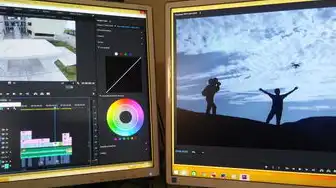
图片来源于网络,如有侵权联系删除
1. 办公环境中的应用
在办公环境中,使用双显示器可以显著提高工作效率。
- 左边屏幕用于浏览电子邮件和信息流,右边屏幕则专注于文档编辑或数据分析工作。
- 同时监控多个项目进度,便于快速响应和处理各种任务需求。
2. 多媒体娱乐体验的提升
对于喜欢观看电影、玩电子游戏或是进行其他数字娱乐活动的人来说,双显示器也能带来更沉浸式的体验:
- 可以一边播放视频一边查阅相关资料或者做笔记。
- 在游戏中,可以利用一侧屏幕作为辅助视角,增加游戏的策略性和趣味性。
3. 专业设计领域的必要性
设计师、程序员以及其他需要进行复杂图形处理的职业人士更是离不开多屏解决方案的支持:
- 设计师可以在一个屏幕上进行绘图创作,而在另一个屏幕上预览效果或者参考素材库。
- 编程人员则可以将代码编辑器和调试器分开在不同的显示器上运行,从而减少频繁切换窗口带来的不便。
四、常见问题和解决方法
1. 图形卡驱动程序冲突
有时可能会遇到由于不同品牌或型号的显卡驱动程序之间的不兼容而导致的多屏无法正常工作的情况,此时可以考虑更新至最新版本的驱动程序或者尝试安装第三方解决方案来解决这一问题。
2. 屏幕分辨率不一致导致的视觉混乱
如果两个显示器所支持的分辨率不同,那么在使用过程中就会出现一些不必要的视觉混乱,为了避免这种情况的发生,最好选择那些具有相同分辨率的显示器进行搭配使用。
3. 界面切换时的延迟现象
在某些情况下,当我们在两个显示器之间来回切换时可能会出现短暂的画面撕裂或者闪烁等问题,这种现象主要是由于硬件性能不足或者是软件优化不到位造成的,为了解决这个问题,我们可以适当降低系统的负载压力或者在必要时关闭不必要的后台进程来减轻负担。
要想充分发挥出双显示器所带来的诸多好处和价值就需要我们不断地探索和实践才行,只有掌握了正确的使用技巧和方法才能够真正意义上享受到它为我们生活和工作带来的便利之处哦!
本文链接:https://www.zhitaoyun.cn/1754695.html

发表评论